Outlook là gì? Nếu bạn chưa biết tới Outlook thì sẽ thật là lãng phí, bởi nó mang lại sự hữu ích lớn đối với việc quản lý thông tin cá nhân. Chính bởi điều này mà Outlook được dùng tại những doanh nghiệp trên toàn thế giới cho việc quản lý những thông tin về nhân viên, nhân sự, các thông tin quan trọng… Bài viết này chúng ta hãy cùng nhau tìm hiểu chi tiết hơn về khái niệm cùng những ưu điểm mà Outlook mang lại nhé.
Những tiêu chí để lựa chọn robot lau nhà phù hợp nhất
Hướng dẫn cách làm bún đậu mắm tôm chuẩn vị Hà Thành
Hướng dẫn cập nhật iOS 13 cho iPhone/iPad nhanh chóng
1. Outlook là gì?
Outlook là một phần mềm có khả năng giúp quản lý những thông tin cá nhân, trong đó bao gồm như là lịch trình công việc, thông tin liên lạc, các ghi chú, email và hòm thư, duyệt web… Công cụ này được phát hành bởi Microsoft, nó là ứng dụng hoạt động một cách độc lập, tuy nhiên chúng ta hoàn toàn có thể sử dụng kết hợp nó để nhiều người trong đơn vị tổ chức cùng dùng được.
Bởi vậy mà tại những doanh nghiệp lớn thì nó sẽ được dùng để trao đổi những thư mục công khai, quản lý lịch biểu, chia sẻ hòm thư chung, cuộc họp…. Outlook là ứng dụng không miễn phí, để sử dụng nó thì bạn sẽ cần phải chi trả một khoản tiền. Tuy nhiên thì với những gì mà nó mang lại, các đơn vị doanh nghiệp lớn trên toàn thế giới sử dụng Outlook rất nhiều.

2. Ưu điểm của Outlook
Hiện tại thì cũng có khá nhiều ứng dụng khác tương tự như Outlook, tuy nhiên thì trên thế với Outlook lại được sử dụng phổ biến hơn, tại sao lại như vậy? Outlook có những ưu điểm gì vượt trội?
Tính năng email cực kỳ tối ưu
Một trong số những ưu điểm của Outlook đó chính là bởi tốc độ truy cập khá nhanh, bởi vậy mà đa số người sử dụng thường hay lựa chọn tính năng email ở trên Outlook để dùng. Outlook không giới hạn dung lượng lưu trữ, việc sắp xếp email theo dung lượng hoặc là thời gian nhận/gửi cũng giúp cho người sử dụng cảm thấy tiện lợi hơn rất nhiều trong việc quản lý email.
Việc gửi email trên Outlook được hỗ trợ rất tốt. Cụ thể hơn thì tập tin được đính kèm sẽ có được dung lượng lớn, tập tin đính kèm được lấy cả từ OneDrive hoặc là Sky Drive. Outlook cũng cung cấp cho người dùng tính năng khôi phục email cho dù đã xóa ra khỏi thùng rác trong một thời gian nhất định. Có thể nói đây là ưu điểm lớn nhất của Outlook.
Chống spam và bảo mật cao
Outlook email mang lại cho người sử dụng một tính năng mà có lẽ những email khác chưa thực hiện được tốt đó là việc chống spam. Thậm chí ngay cả tới gmail, bạn có thể thấy rằng có vô số thư rác được gửi vào hòm spam, Outlook sẽ giúp bạn chặn toàn bộ những email spam không mong muốn, từ đó mà việc quản lý email cũng đơn giản hơn, bạn sẽ chẳng bị nhầm lẫn hoặc nhận thư rác nữa.
Ngoài ra thì khả năng bảo mật cho email của Outlook cũng cực kỳ cao, bạn chẳng cần phải lo sợ tới việc bị mất email hay có người khác truy cập vào địa chỉ hòm thư của mình. Nguyên nhân của việc này đó là bởi Outlook cho phép bạn tại các email, sửa, xóa hay là thiết lập mật khẩu tạm thời cho hòm thư một cách đơn giản.

Các liên kết đa dạng
Outlook cung cấp đa dạng các kết nối với những mạng xã hội phổ biến nhất hiện nay như là facebook, linkedin, twitter…. Nếu như có các mạng xã hội mới ra đời và nổi bật thì Outlook sẽ cập nhật và tạo thêm liên kết. Điều này giúp cho bạn có thể sử dụng tính năng trò chuyện mạng xã hội được tích hợp vào với Outlook, đồng thời kiểm tra email một cách dễ dàng hơn.
Thêm nữa đó chính là Outlook cũng cấp tính năng soạn email với code css và html, giúp cho người sử dụng có thể thoải mái để tạo ra các email một cách đa dạng hơn. Từ đây là những email sẽ chẳng còn nhàm chán nữa, nó sẽ được tùy chỉnh bất cứ thứ gì theo mong muốn của bạn. Mặc dù tính năng này chưa được sử dụng quá nhiều, thế nhưng nó vẫn là ưu điểm của Outlook.
3. Làm sao để sử dụng Outlook
Tất nhiên rồi, để có thể sử dụng Outlook thì đầu tiên bạn sẽ cần phải tải Outlook về laptop hoặc máy tính của mình. Sau khi có Outlook rồi thì bạn sẽ phải tạo tài khoản nếu chưa có, nếu có rồi thì bạn phải truy cập vào để thiết lập cho hòm thư cá nhân của mình. Cụ thể hơn là bạn sẽ phải cài đặt việc gửi/nhận email, lịch biểu công việc, danh bạ liên lạc cùng với các dịch vụ khác của Outlook mà bạn muốn sử dụng.
Thiết lập hòm thư
Khi thiết lập thì bạn sẽ được yêu cầu cung cấp họ tên, địa chỉ của email và mật khẩu. Thông thường thì sau khi cài đặt những thứ vừa đề cập là bạn đã có thể sử dụng được Outlook rồi bởi nó sẽ được cài đặt tự động những thứ khác. Tuy nhiên trong trường hợp cài đặt tự động không được hoặc bạn muốn tự mình cài đặt chi tiết thì hãy tự mình cung cấp thêm một số thông tin khác như là tên máy chủ hòm thư…
Bạn hãy lưu ý rằng, trong trường hợp muốn có thêm tài khoản email khác sau này thì khi đã thiết lập hết mọi thứ, hãy lựa chọn tới menu “Tệp”, trong đó lựa chọn phần “thêm tài khoản” để Outlook tự động cài đặt thêm email khác nữa cho bạn. Điều này giúp bạn có được nhiều tài khoản email để sử dụng cho nhu cầu của mình.
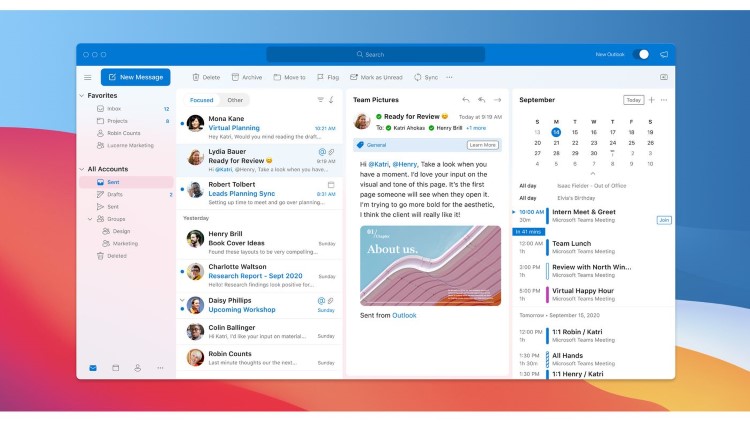
Tạo email mới
Tại bất cứ chỗ nào trong giao diện email của Outlook bạn cũng đều sẽ nhìn thấy được mục “Email mới”, chỉ cần nhấn vào đây là bạn đã có thể tự mình soạn một email bất kỳ để gửi đi. Nếu như bạn muốn tạo một email thông điệp thì có thể sử dụng tổ hợp phím tắt của Outlook là “Ctrl + Shift + M”.
Trả lời hoặc chuyển tiếp
Việc trả lời email được Outlook cung cấp đa dạng bằng cách bạn chỉ cần lựa chọn phương thức trả lời email, trong đó bao gồm: trả lời email, trả lời tất cả, chuyển tiếp email. Email mà bạn trả lời hoặc là gửi mới cũng có thể được CC hoặc BCC, bạn chỉ cần nhấn vào phần hộp thích hợp rồi nhập vào đó địa chỉ email của người nhận khác nữa mà thôi. Tương tự như vậy thì nếu muốn loại bỏ người nhận bạn cũng chỉ cần nhấn vào hộp thích hợp rồi ấn “Delete” là được.
Sử dụng lịch biểu
Lịch biểu là một tính năng của Outlook được sử dụng nhiều sau email. Đây là tính năng giúp bạn quản lý được lịch trình công việc, thời gian biểu, các cuộc họp…. Để dùng lịch biểu thì bạn tìm tới thư mục “Lịch” rồi lựa chọn phần “Cuộc họp mới” là được. Nếu như bạn đang đứng tại một vị trí bất kỳ nào đó trong Outlook mà không tìm thấy phần tạo lịch thì có thể sử dụng tổ hợp phím tắt của Outlook đó là: “Ctrl + Shift + Q”.
Vậy là chúng ta đã biết được Outlook là gì, cũng như là các ưu điểm và cách để sử dụng Outlook. Hãy tạo một tài khoản và tự mình trải nghiệm ngay thôi nào. Chúc bạn thành công.



